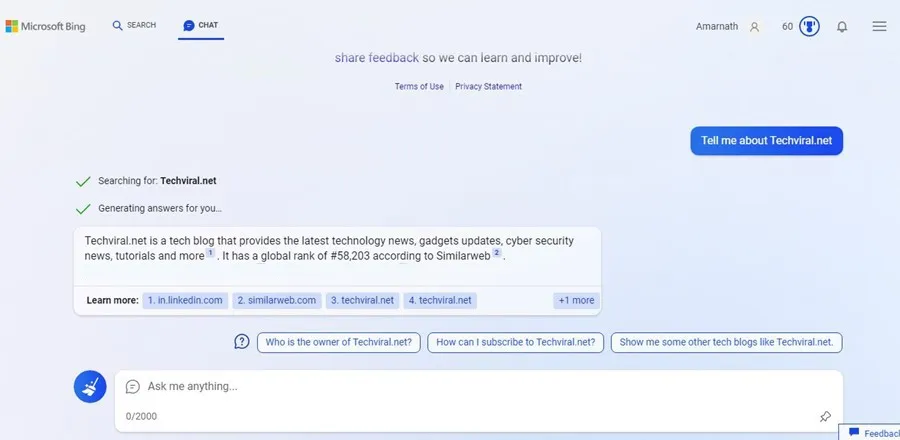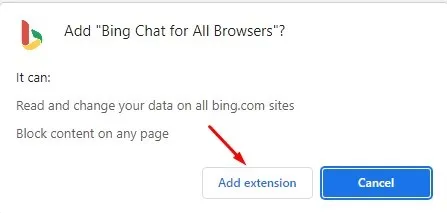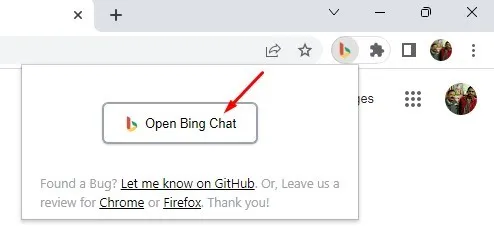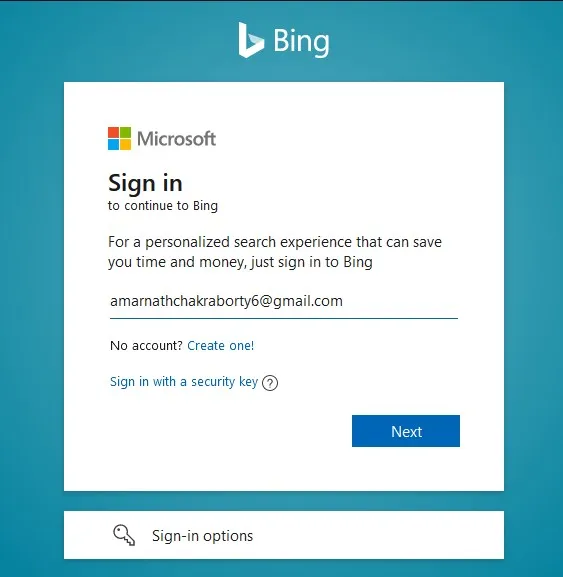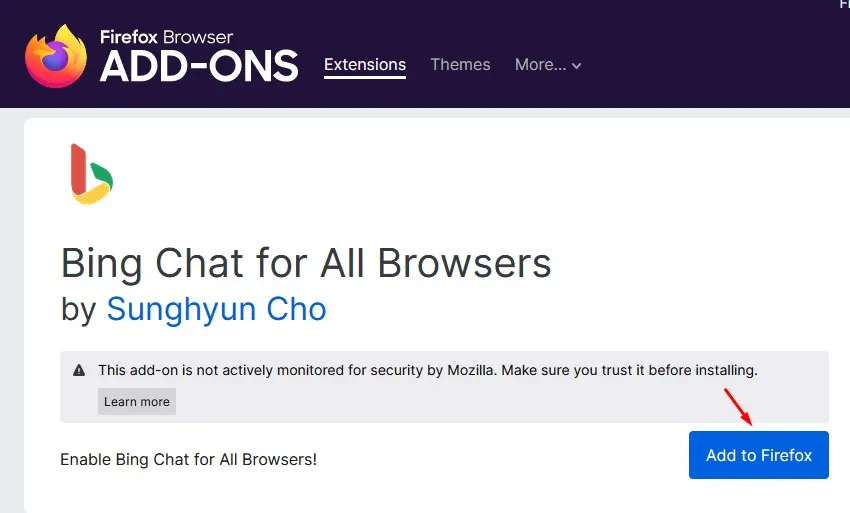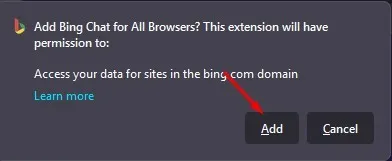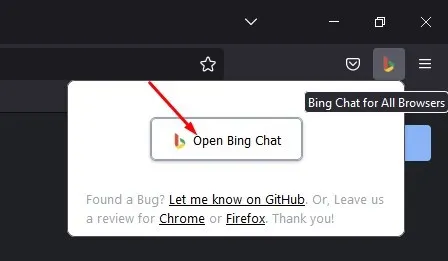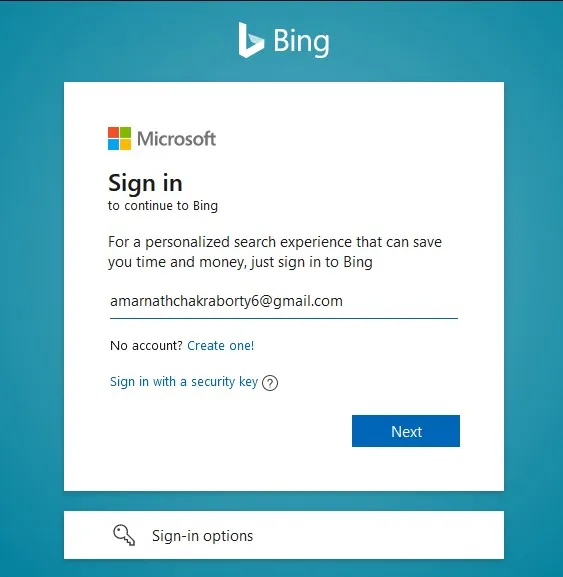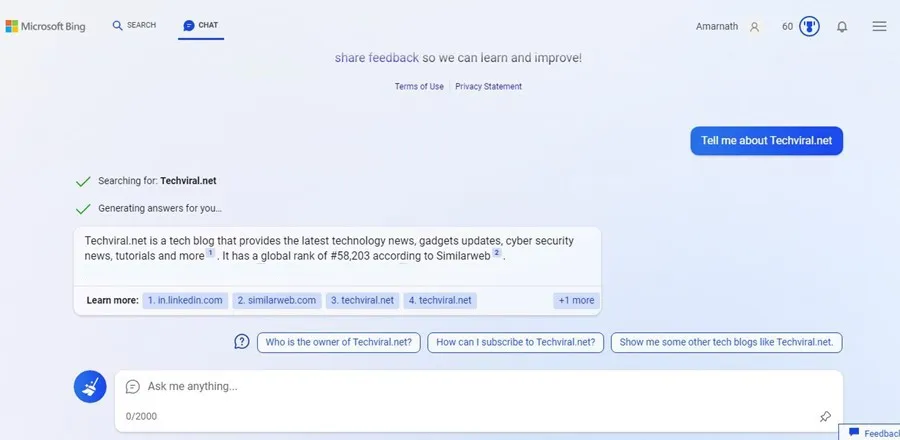Bing AI ไม่ใช่ทางเลือกอื่นนอกจาก Google Search แต่ก็ยังมีประโยชน์ ทุกอย่างเริ่มต้นด้วย ChatGPT ของ Open AI ซึ่งเป็นแชทบอทที่โต้ตอบกับผู้ใช้แบบเรียลไทม์
ในขณะที่ ChatGPT กำลังสูญเสียความแวววาวทุกวัน Bing AI มักจะอยู่ในหัวข้อข่าวตลอดสองสามสัปดาห์ที่ผ่านมา Microsoft ได้เปิดตัว Bing เวอร์ชันใหม่ที่รองรับ GPT เมื่อเดือนที่แล้ว และได้รับความรักมากมายรวมถึงคำติชมเชิงลบจากผู้ใช้
เนื่องจากแนวโน้ม ChatGPT หรือ AI Chatbot อยู่ที่จุดสูงสุดเมื่อเดือนที่แล้ว Microsoft จึงสร้างรายการรอสำหรับผู้ใช้ที่ต้องการเข้าถึง Bing เสิร์ชเอ็นจิ้นที่ขับเคลื่อนด้วย AI ใหม่
ฉันเข้าร่วมรายการรอเมื่อไม่กี่สัปดาห์ก่อนและเพิ่งผ่านมันไปได้ ผู้ใช้จำนวนมากยังคงรอรับ Bing AI ใหม่จาก Microsoft อย่างไรก็ตาม หากคุณสามารถเข้าถึง Bing ใหม่ได้ คุณก็สามารถใช้งานได้ AI Chat ใหม่ในเว็บเบราว์เซอร์ใดก็ได้
จะใช้ Microsoft Bing AI Chat ในเว็บเบราว์เซอร์ได้อย่างไร
Bing AI ใช้ GPT เวอร์ชัน 3.5 ซึ่งมีความสามารถมากกว่า GPT 3 ที่ใช้โดย Chat GPT นอกจากนี้ Bing AI ยังใช้เทคโนโลยีอื่นๆ เพื่อเชื่อมต่อ AI chatbot กับเครื่องมือค้นหา Bing
ด้วยเหตุนี้ คุณจึงได้รับการตอบกลับและรายละเอียดของเหตุการณ์ปัจจุบันที่อัปเดตมากขึ้น อย่างไรก็ตาม อย่าคาดหวังข้อมูลที่เจาะจงและข้อมูลล่าสุดจาก AI Chatbot เนื่องจากยังอยู่ระหว่างการทดสอบและต้องการการปรับปรุงอีกมาก
Bing AI ใหม่ยังช้ามาก บางครั้งอาจใช้เวลาถึง 10 วินาทีในการตอบสนอง นอกจากนี้ อย่าคาดหวังข่าวสารหรือข้อมูลที่กำลังเป็นกระแสจากเว็บ เนื่องจากแชทบอท AI ล้มเหลวในการดึงข้อมูลในหัวข้อที่กำลังเป็นกระแส
ข้อกำหนดในการเข้าถึง Bing AI บนเบราว์เซอร์ของคุณ
มีข้อกำหนดบางประการในการเข้าถึง Bing AI ใหม่บนเว็บเบราว์เซอร์ใดก็ได้ . นี่คือข้อกำหนด
1. บัญชี Microsoft ที่ใช้งานอยู่
Bing AI เป็นบริการของ Microsoft ที่ไม่สามารถใช้งานได้หากไม่มีบัญชี Microsoft การค้นหา Bing ใหม่หรือ Bing AI นั้นฟรีทั้งหมด คุณเพียงแค่ต้องมีบัญชี Microsoft เพื่อเริ่มต้น
ดังนั้น ตรวจสอบให้แน่ใจว่าคุณมีบัญชี Microsoft ที่ใช้งานอยู่เพื่อเข้าถึง Bing AI บนเว็บเบราว์เซอร์ใดก็ได้ หากคุณไม่มีบัญชี Microsoft ให้สร้างบัญชีด้วยตัวคุณเองจากลิงค์นี้
2. เข้าถึง Bing AI ใหม่
Bing AI นั้นใช้งานได้ฟรี แต่จำกัดให้ผู้ใช้เพียงไม่กี่คนเท่านั้น เนื่องจากไม่เปิดให้สาธารณชนเข้าชม คุณจะต้องต่อคิวเพื่อรับแชทบอท AI ใหม่
เราได้แบ่งปันคำแนะนำโดยละเอียดเกี่ยวกับ เข้าร่วมคิว AI ใหม่ที่ Bing . อย่าลืมอ่านคู่มือนี้และเข้าร่วมรายการรอ
3. ส่วนขยายเบราว์เซอร์ Bing Chat
หากคุณมีสิทธิ์เข้าถึง Bing AI คุณสามารถใช้ส่วนขยาย Chrome ของบุคคลที่สามที่เรียกว่า “Bing สำหรับเบราว์เซอร์ทั้งหมด” เพื่อใช้ AI chatbot ใหม่
ได้ คุณสามารถใช้การค้นหา Bing จากเว็บเบราว์เซอร์ได้ ไม่ต้องการส่วนขยายใด ๆ แต่ตอนนี้ Bing AI ใช้งานได้กับ Microsoft Edge เท่านั้น หากคุณพยายามเข้าถึง Bing ใหม่จากเว็บเบราว์เซอร์อื่นๆ เช่น Chrome คุณจะได้รับแจ้งให้เปลี่ยนไปใช้ Microsoft Edge
คุณควรใช้ส่วนขยาย "Bing สำหรับเบราว์เซอร์ทั้งหมด" เพื่อหลีกเลี่ยงปัญหานี้ เป็นส่วนขยายของบุคคลที่สามที่มีให้สำหรับเว็บเบราว์เซอร์ Chrome และ Firefox
จะใช้ Bing AI Chat บน Google Chrome ได้อย่างไร
ตรวจสอบให้แน่ใจว่าได้ทำตามขั้นตอนเฉพาะเมื่อตรงตามข้อกำหนดทั้งหมด หากคุณไม่สามารถเข้าถึง Bing AI ใหม่ ให้เข้าร่วมรายการรอก่อน
หากคุณมีสิทธิ์เข้าถึง Bing AI ใหม่ นี่คือวิธีใช้งานบนเว็บเบราว์เซอร์ Google Chrome
1. ขั้นแรก เปิดเบราว์เซอร์ Google Chrome บนเดสก์ท็อปของคุณ
2. ถัดไปเปิด Bing Chat สำหรับทุกคน หน้าส่วนขยายของเบราว์เซอร์
3. ในหน้า Landing Page ของส่วนขยายให้คลิกที่ปุ่ม "เพิ่มใน Chrome" .
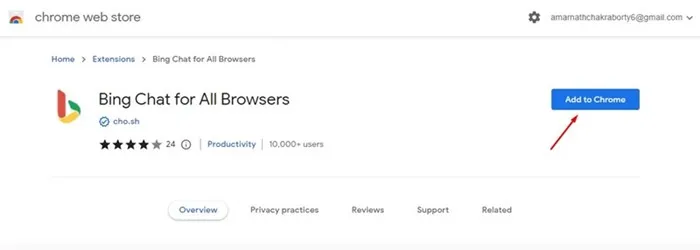
4. ที่พรอมต์การติดตั้งส่วนขยาย ให้คลิก เพิ่มไฟล์แนบ .
5. รีสตาร์ทเบราว์เซอร์ Chrome ของคุณแล้วคลิก ส่วนขยายเบราว์เซอร์ Bing ถัดจากแถบที่อยู่
6. จากนั้นให้คลิกปุ่ม เปิด Bing Chat .
7. ตอนนี้ คุณจะเห็นหน้าจอหลักของ Microsoft Bing ในหน้านี้ให้คลิกปุ่ม تسجيلالدخول .
8. ถัดไป ลงชื่อเข้าใช้ด้วยบัญชี Microsoft ของคุณ ตรวจสอบให้แน่ใจว่าใช้บัญชีที่สามารถเข้าถึง Bing AI ใหม่
9. เมื่อเสร็จแล้วให้คลิกที่ไอคอนส่วนขยายอีกครั้งแล้วเลือกเปิด Bing Chat สิ่งนี้จะนำไปสู่ เปิดโหมดแชท Bing AI .
แค่นั้นแหละ! นี่คือวิธีที่คุณสามารถใช้ Bing AI ของ Microsoft จากเว็บเบราว์เซอร์ Google Chrome
2. วิธีใช้ Bing AI Chatbot ใน Firefox
ส่วนขยาย 'Bing สำหรับเบราว์เซอร์ทั้งหมด' มีให้สำหรับ Firefox ด้วย ดังนั้นคุณสามารถใช้มันเพื่อเข้าถึง Bing AI Chatbot ได้เช่นกัน นี่คือวิธีใช้ Bing AI Chatbot บน Firefox
1. ขั้นแรก เปิดเบราว์เซอร์ Firefox และไปที่หน้านี้ อินส .
2. คลิกที่ปุ่ม เพิ่มใน Firefox ในหน้า Add-on ของ Bing Chat สำหรับเบราว์เซอร์ทั้งหมด
3. ถัดไป คลิกที่ปุ่มยืนยัน "ส่วนที่เพิ่มเข้าไป" อีกครั้ง
4. ถัดไป คลิกที่ส่วนเสริม Bing Chat สำหรับเบราว์เซอร์ทั้งหมด ที่มุมขวาบน และเลือก “ เปิด Bing Chat "
5. คุณจะถูกขอให้ลงชื่อเข้าใช้บัญชี Microsoft ของคุณ ให้แน่ใจว่าได้ ลงชื่อเข้าใช้ด้วยบัญชี Microsoft ซึ่งสามารถเข้าถึง Bing Chat AI ใหม่ได้
6. เมื่อคุณเข้าสู่ระบบแล้ว ให้เปิดแท็บใหม่แล้วคลิกที่ไอคอนเพิ่มเติมอีกครั้ง หลังจากนั้นคลิกที่ปุ่ม เปิด Bing Chat .
7. ทีนี้ คุณจะเห็น แชทบอท Bing AI ใหม่ .
แค่นั้นแหละ! คุณสามารถเข้าถึง Bing AI chatbot ใหม่ได้จากเว็บเบราว์เซอร์ Firefox ของคุณ
แค่นั้นแหละ! นี่เป็นวิธีที่ง่ายในการใช้ Bing AI Chatbot ในเว็บเบราว์เซอร์ Firefox
ต่อไปนี้เป็นขั้นตอนง่ายๆ ในการเข้าถึง Microsoft Bing AI บนเว็บเบราว์เซอร์ใดก็ได้ ส่วนขยายที่เราใช้ให้การเข้าถึง Bing ai แชทบนเว็บเบราว์เซอร์สมัยใหม่ทั้งหมด
นอกจากนี้ หากธีม AI Chatbot นี้ทำให้คุณสงสัย คุณก็ลองดูสิ่งที่ดีที่สุดได้ ทางเลือก ChatGPT . แจ้งให้เราทราบในความคิดเห็น หากคุณต้องการความช่วยเหลือเพิ่มเติมในเรื่องนี้ นอกจากนี้ หากบทความนี้ช่วยคุณได้ในทางใดทางหนึ่ง โปรดแชร์กับเพื่อนของคุณเพื่อลองใช้ Bing AI บนเว็บเบราว์เซอร์